Como ouvir (e excluir) todos os comandos que você já deu ao Alexa

Acredite ou não, o Amazon Echo tem algo parecido com o histórico do navegador da Web no computador : Alexa registra e registra todos os comandos que você já deu. Veja como acessá-lo e ver (e ouvir) tudo o que você já disse a ela.
Você pode assumir que a tela principal do aplicativo Alexa mostra os comandos anteriores que você gritou. Embora isso seja parcialmente verdade, a tela principal está realmente lá apenas para mostrar informações adicionais para comandos específicos.
RELATED: Como ajustar o tempo, o tráfego e as atualizações de esportes no seu Amazon Echo
Por exemplo , se você perguntar a Alexa sobre o clima, verá um cartão meteorológico no aplicativo Alexa, com mais detalhes sobre a previsão. Se você definir um temporizador, verá que o timer aparece no aplicativo Alexa, onde você pode ver o tempo restante. No entanto, dizer algo como “Alexa, acender as luzes” não aparecerá na tela principal.
Com isso dito, aqui está como ver e ouvir cada comando que você já disse ao Alexa em qualquer um dos seus níveis de Alexa. dispositivos.
Comece abrindo o aplicativo Alexa e tocando no botão de menu no canto superior esquerdo da tela.

Selecione "Configurações" na parte inferior.
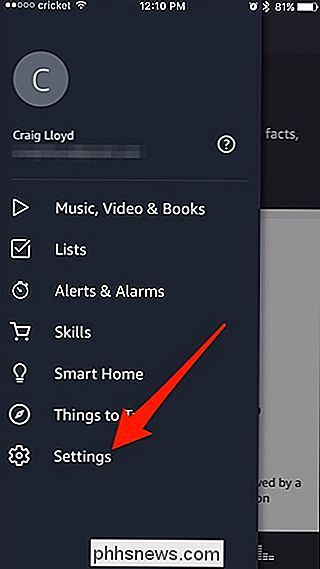
Vá até o fim embaixo e toque em "Histórico".
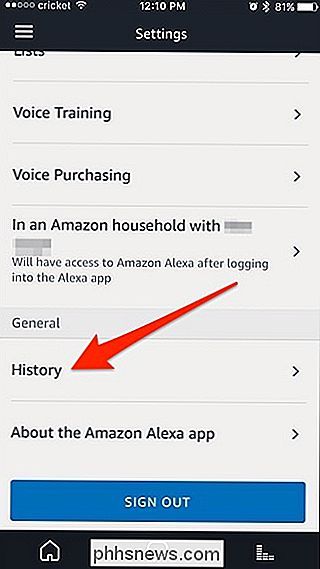
Nesta tela, você verá uma lista de comandos que você deu para o Alexa, incluindo todas aquelas vezes em que ouviu mal.
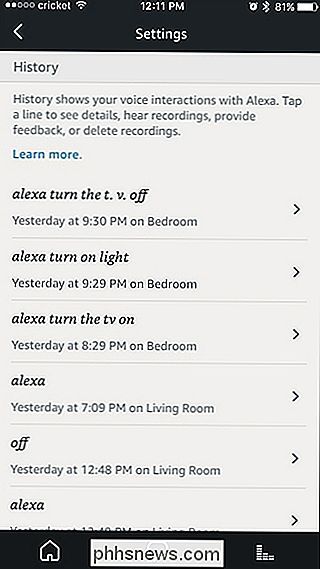
Tocar em um comando trará mais opções, como a capacidade de ouvir a gravação do comando (tocando no botão play), enviando feedback para a Amazon sobre o comando (ao tocar em “Yes” ou “No” até o momento, se Alexa o entendeu corretamente ou não), e excluindo o comando do histórico inteiramente.
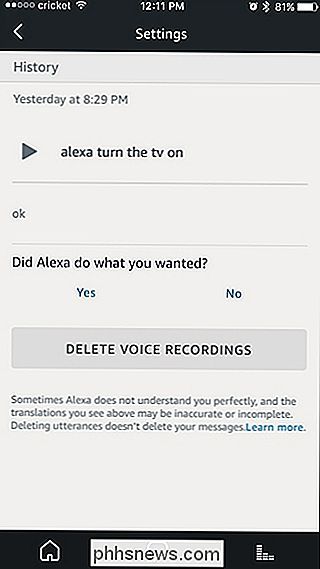
Lembre-se de que esta seção do aplicativo Alexa é o único lugar onde você pode excluir uma comunicação específica. e excluir completamente apenas o cartão na tela principal não irá realmente excluir o comando do histórico, pois ele ainda será exibido aqui.
Se você quiser excluir todo o histórico de seus comandos do Alexa, poderá fazê-lo em uma base por dispositivo, primeiro visitando o site da Amazon no seu navegador de sua escolha. A partir daí, clique em "Contas e listas".
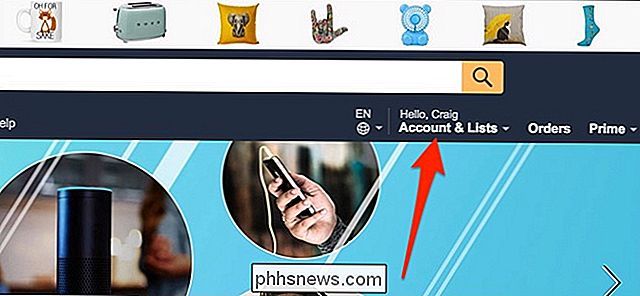
Na seção "Conteúdo digital e dispositivos", clique em "Conteúdo e dispositivos".
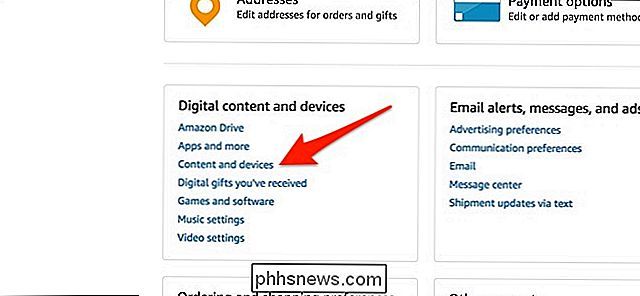
Clique na guia "Seus dispositivos".
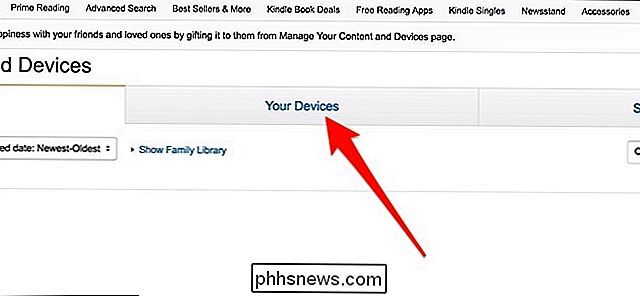
Diretamente para o À esquerda de um dispositivo de eco na lista, clique no botão de reticências.
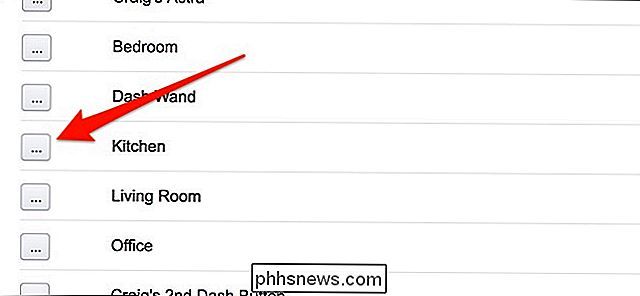
Clique em "Gerenciar gravações de voz".
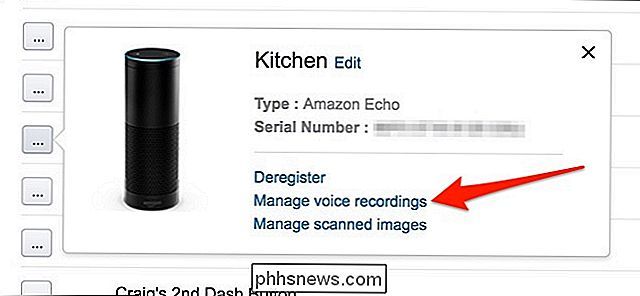
Clique em "Excluir".
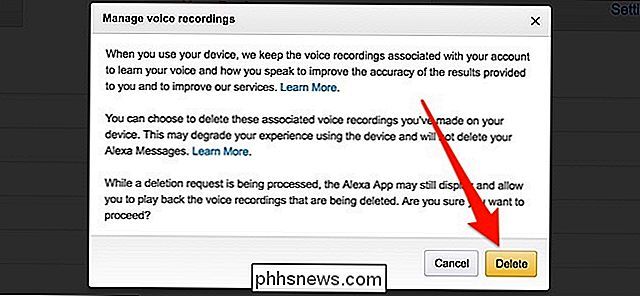
Amazon avisa que a exclusão do histórico de comandos do Alexa pode prejudicar a voz experiência de reconhecimento, uma vez que utiliza essas gravações para melhorar-se. Então tenha isso em mente se você planeja seguir esse caminho.

Na fotografia, a abertura é o orifício de uma lente que permite a entrada de luz na câmera. RELACIONADO: O que é velocidade do obturador? Quando você tira uma foto, o obturador dentro da câmera gira e deixa a luz atingir o sensor. Quanta luz atinge o sensor é determinada por duas coisas: quanto tempo o obturador está aberto e quão grande é um buraco - a abertura - a luz tem que passar.

Como fazer o Aero Peek ser exibido instantaneamente no Windows
O Aero Peek é um dos recursos mais úteis adicionados no Windows 7. Basta mover o mouse para o lado direito da barra de tarefas (em botão Mostrar área de trabalho) por meio segundo para ocultar todas as janelas abertas e ver sua área de trabalho. Mas e se meio segundo for muito longo? RELACIONADO: Como desativar o Aero Peek no Windows Mostraremos como tornar o Aero Peek instantaneamente exibido.



